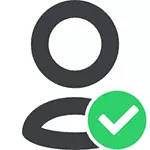
Merkitys siitä, mitä tapahtuu, on se, että monet järjestelmätiedostot ja kansiot Windows 7, 8 ja Windows 10 "kuuluvat" sisäänrakennetulle TrustedInstaller-järjestelmän tilille ja vain tällä tilillä on täysi pääsy kansioon, jonka haluat poistaa tai muutoin. Näin ollen vaatimus pyytää lupaa, sinun on tehtävä nykyinen käyttäjä omistaja ja antaa sen tarvittavat oikeudet, jotka esitetään alla (mukaan lukien artikkelin lopussa olevien videoohjeiden).
Osoita myös, kuinka asentaa TrustedInstaller uudelleen kansion tai tiedoston omistajana, kuten on tarpeen, mutta jostain syystä se ei ole kuvattu missään käsikirjassa.
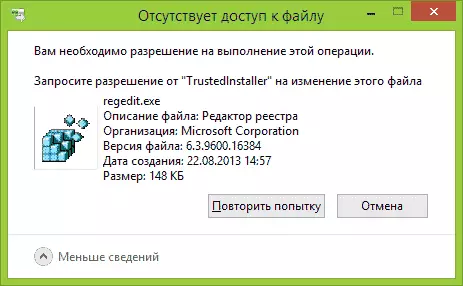
Kansion poistaminen, joka ei salli TrustedInstallerin poistamista
Seuraavassa kuvatut toimet eivät eroa Windows 7: lle, 8.1: lle tai Windows 10: lle - samat ohjeet, jotka ovat välttämättömiä kaikissa näissä käyttöjärjestelmissä, jos haluat poistaa kansion, ja se ei toimi, koska viesti haluat pyytää TrustinStallerin tarkkuus.
Kuten jo mainittiin, sen on oltava ongelma-kansion (tai tiedoston) omistaja. Vakiopolku tähän:
- Napsauta hiiren kakkospainikkeella kansiota tai tiedostoa ja valitse "Ominaisuudet".
- Avaa Turvallisuus-välilehti ja napsauta Lisäasetukset-painiketta.

- Napsauta "Muokkaa" -kohdan vastapäätä "Muokkaa" ja seuraavassa ikkunassa "Lisäasetukset" -painiketta.
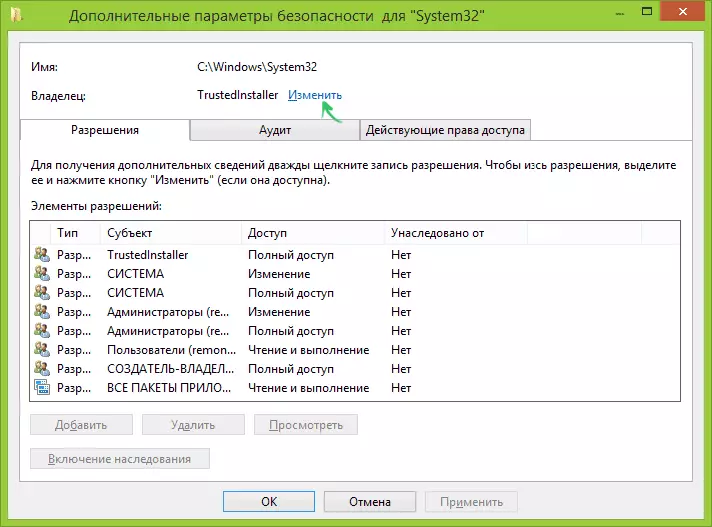
- Valitse seuraavassa ikkunassa "Etsi" ja valitse sitten luettelosta käyttäjä (itse).
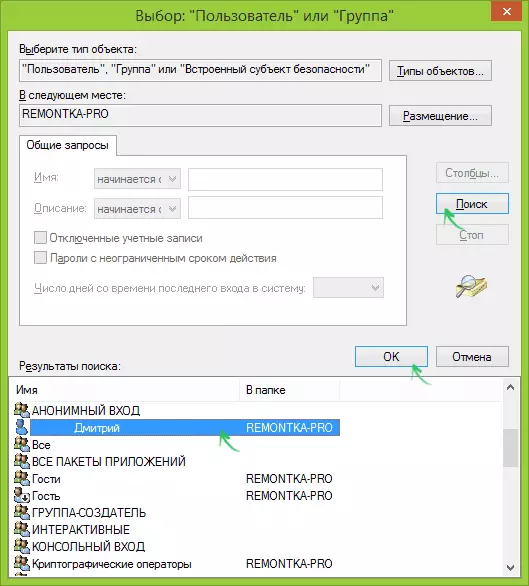
- Napsauta OK ja sitten - OK uudelleen.
- Jos muutat kansion omistajaa, näyttöön tulee "Korvaa alipajojen ja objektien omistaja" korvaa omistaja ", merkitse se ikkunassa.

- Viime kerralla, valitse OK.
On olemassa muita tapoja, joista osa voi olla helpompaa, katso ohjeet siitä, miten tulla kansion omistajaksi Windowsissa.
Kuitenkin tehdyt toimet eivät yleensä riitä poistamaan tai muuttamaan kansiota, vaikka viesti, jonka sinun on pyydettävä TrustedInstaller-luvan, pitäisi kadota (sen sijaan se kirjoittaa, että sinun on pyydettävä lupa itsestäsi).
Lupien asennus
Joten saat kyvyn poistaa kansion, sinun on myös annettava tarvittavat oikeudet tai oikeudet tähän. Voit tehdä tämän takaisin kansion ominaisuuksiin tai tiedostoon Turvallisuus-välilehdelle ja napsauta "Lisäasetukset".
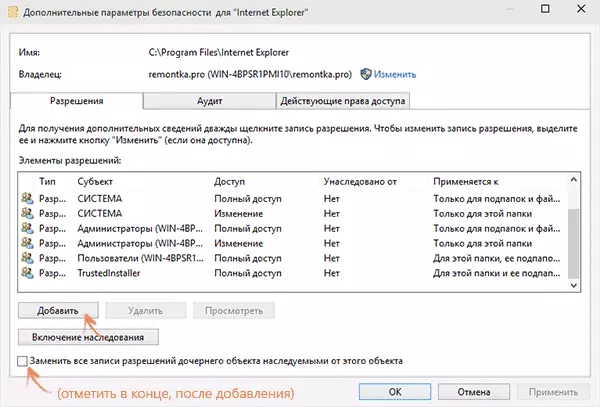
Katso, onko käyttäjätunnuksesi läsnä "käyttöoikeudet" -luettelossa. Jos ei - Napsauta "Lisää" -painiketta (voit ensinnäkin napsauttaa "Muuta" -painiketta järjestelmänvalvojan oikealla kuvakkeella).
Valitse seuraavassa ikkunassa "Valitse aihe" ja etsi käyttäjätunnus samalla tavalla kuin ensimmäisessä vaiheessa 4. pisteen. Asenna tämän käyttäjän täydelliset käyttöoikeudet ja napsauta OK.
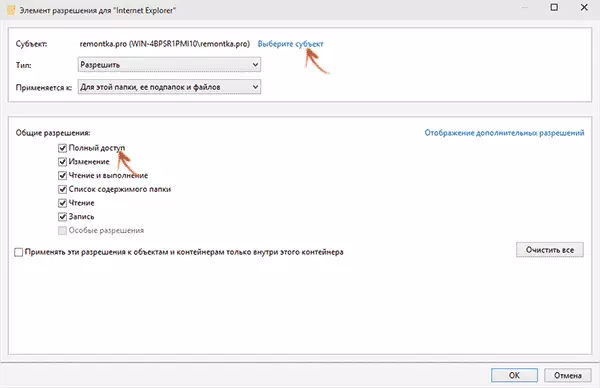
Palaa "Advanced Security Settings" -ikkunaan, tarkista sama kohde "Vaihda kaikki tämän objektin perittyjen tytär-objektiohjelmien tallenteet." Napsauta OK.
Valmis, nyt yritys poistaa tai nimetä kansio ei soita mitään ongelmia ja viestiä pääsyn kieltäytymisestä. Harvinaisissa tapauksissa sen on myös siirry kansioominaisuuksiin ja poistaa vain lukumerkki.
Kuinka pyytää lupaa Trustinstaller - Video-ohjeista
Alla on videoopas, jossa kaikki vaiheessa kuvatut toimet on esitetty. Ehkä joku on helpompi havaita tietoja.Kuinka tehdä Trustedinstaller-omistajan kansio
Kun olet muuttanut kansion omistajaa, jos tarvitset palata kaiken "kuten se oli" samalla tavalla kuin edellä kuvattu, näet, että Trustedinstaller ei ole käyttäjien luettelossa.
Jotta voit asettaa tämän järjestelmän tilin omistajaksi, toimi seuraavasti:
- Edellisestä menettelystä suorita kaksi ensimmäistä vaihetta.
- Napsauta "Muokkaa" vastapäätä "Omistaja"-kohdetta.
- Kentässä "Anna valitun kohteen nimet" Syötä NT Service \ Trustedinstaller
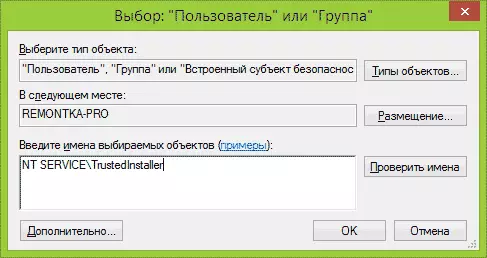
- Napsauta OK, tarkista "Vaihda aluslevyjen ja esineiden omistaja" ja napsauta OK-painiketta uudelleen.
Valmis, nyt TrustedInstaller on jälleen kansion omistaja ja älä poista sitä ja et muutu, viesti näyttää uudelleen, että kansioon tai tiedostoon ei ole pääsyä.
